棚POWER から出力した帳票(棚割図などの画像付き)では、画像形式がEMFであることやExcel形式で保存されることが原因でファイルサイズが大きくなる場合があります。
メールに添付して送信するなどの目的でファイルサイズを小さくするには、2通りの方法があります。
【対処法】
==出力したExcelファイルを加工する==
既にExcel出力したファイルは、イメージ形式を変更することでファイルサイズを小さくできます。
この加工は、出力したExcelファイル毎に作業を行ないます。
- 出力したExcelファイルを開いて画像を選択し、「切り取り」を実行します
- 次に「形式を選択して貼り付け」を選択後、「図(JPEG)」形式を選択して[OK]をクリックします
- Excelを上書き保存する際、最新の形式で保存します
- 保存が完了すればファイルサイズは小さくなります
【注意】
- インストールされているExcelのバージョンによって各機能のボタン配置は異なります
- JPEG形式は画像を圧縮するため、劣化します
一部が黒くなってしまうなど劣化する場合は「PNG」形式を選択してください
==Excel出力前に、画像解像度設定を変更する==
帳票作成等から出力する前に、出力する画像解像度を一律に設定します。
この方法は、出力したい帳票が多い場合などに有効です。(複数モデルの棚割図表を一括で出力する場合など)
- 画面左上の[棚POWERボタン]-[出力設定]を選択します
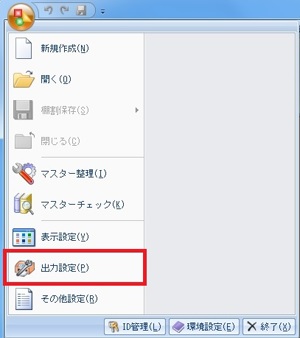
- 「画像解像度設定」の項目に画像解像度のパーセンテージを入力します
(100%=商品画像登録時のサイズ)
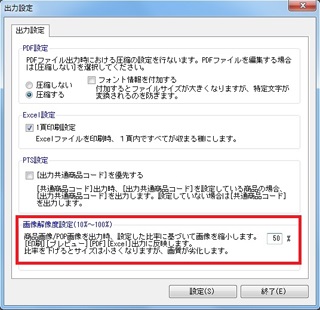
- パーセンテージ入力後に[設定]を選択すれば、ファイルサイズを小さくして帳票出力できます
【参考】
- 比率を下げるとファイルサイズは小さくなりますが、画質が劣化する場合があります
- 棚割図、棚割図表ほか、陳列商品一覧表やプライスカード等イメージを出力できる帳票すべてに影響します
- Excel出力時に限らず、プレビュー時,PDF出力時にも影響します
 ログオン
ログオン